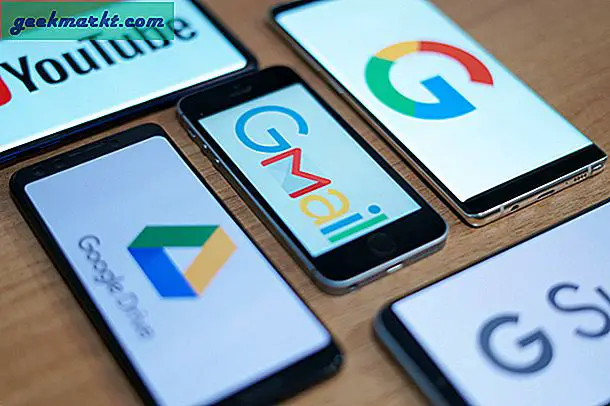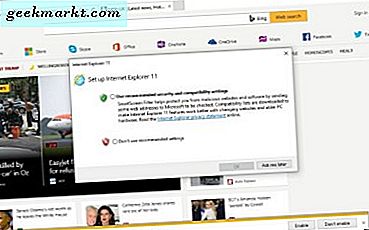TeamViewer is een van de meest populaire, gratis en veelzijdige applicaties waarmee u op afstand verbinding kunt maken met een desktop. In het geval u zich afvraagt, is verbinding maken met een extern bureaublad erg handig als u snel problemen wilt oplossen of de problemen wilt oplossen van een computer die u fysiek niet kunt bereiken.
Afgezien van het oplossen van problemen, is de externe desktopverbinding ook handig als u op afstand toegang wilt tot uw eigen systeem. Dit geldt met name als u veel reist of verschillende machines op kantoor en thuis heeft.
Onlangs is de Teamviewer echter gehackt en zijn veel van de accounts gecompromitteerd en misbruikt door de aanvallers. Dus als je op het schip wilt springen, dan is dit een goed moment ervoor. Om u daarbij te helpen, zijn hier enkele van de beste alternatieven voor Teamviewer.
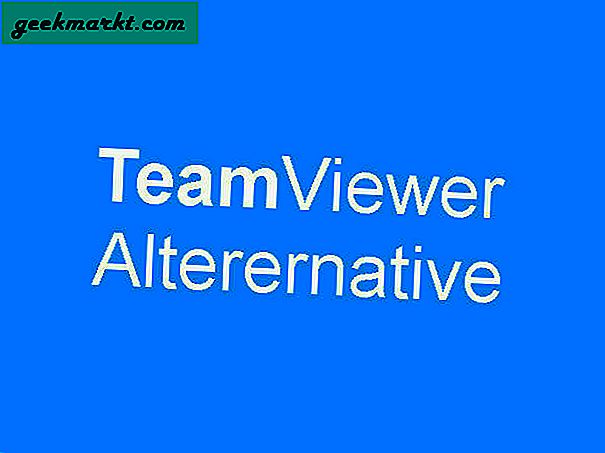
Zie ook: Toegang tot de bestanden van uw computer overal ter wereld
Beste externe desktopsoftware zoals TeamViewer
1. Windows Remote Desktop Connection
Voordat u op zoek gaat naar applicaties van derden, is het altijd een goed idee om de ingebouwde tools te bekijken en te gebruiken. In Windows krijg je een gratis ingebouwde tool genaamd de Remote Desktop Connection waarmee je snel verbinding kunt maken met elk Windows-systeem met slechts een paar klikken. Natuurlijk hebt u toegang tot al uw bestanden en kunt u zelfs bijna elke Windows-probleemoplossing uitvoeren op het externe bureaublad.
Niet alleen de Remote Desktop-tool in Windows is gemakkelijk te gebruiken, maar het is ook erg krachtig en wordt door veel sysadmins gebruikt om externe systemen te beheren en te onderhouden.
Voordelen: Gratis, krachtig, in hoge mate aanpasbaar en ingebouwd hulpprogramma in Windows.
Nadelen: De Home-versie van Windows heeft geen servercomponent van Remote Desktop. Wat simpelweg betekent dat u het kunt gebruiken om verbinding te maken met andere computers, maar anderen kunnen geen verbinding maken met uw computer zolang u de Home-versie gebruikt.

2. TightVNC
TightVNC is gratis en lichtgewicht externe desktopsoftware waarmee u gemakkelijk een extern bureaublad kunt bekijken en bedienen. Het goede aan TightVNC is dat je het zowel voor commerciële als niet-commerciële doeleinden kunt gebruiken. Het is ook platformonafhankelijk met de applicatie-ondersteuning voor Windows, Unix en Android. Net als bij de Teamviewer kunt u de externe machine besturen en acties uitvoeren en indien nodig bestanden en mappen overbrengen.
In tegenstelling tot Teamviewer ontbreekt het TightVNC echter aan gebruiksgemak. Als u met TightVNC wilt werken, moet u dingen weten als het IP-adres van uw doelsysteem, port forwarding, het configureren en draaien van de server op het doelsysteem, enz.
Voordelen: Een lichtgewicht applicatie die gratis is voor zowel commercieel als niet-commercieel gebruik.
Nadelen: Als u een algemene thuisgebruiker bent die nog nooit met port forwarding of server-zaken te maken heeft gehad, dan lijkt de configuratie misschien wat te ingewikkeld.
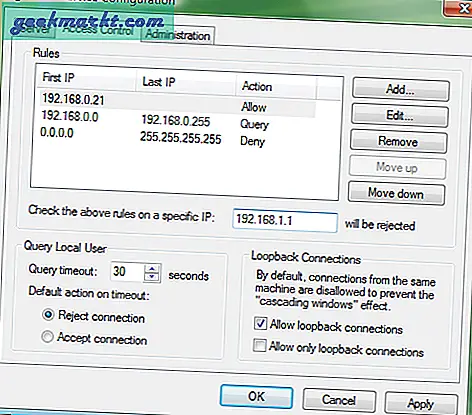
Bekijk TightVNC
3. RealVNC
RealVNC is net als TightVNC en stelt u in staat om de externe computers aan te sluiten en te bedienen, terwijl het nog steeds veel eenvoudiger is dan de TightVNC in termen van gebruiksgemak. U moet echter nog steeds de server- en clienttoepassingen installeren als dat nodig is. Net als TightVNC werkt RealVNC op het VNC-protocol (Virtual Network Computing) en is de verbinding tussen systemen veel stabieler dan bij gebruik van de Teamviewer.
Voordelen: RealVNC is platformonafhankelijk en de verbinding tussen uw systemen is versleuteld,
Nadelen: De gratis versie van RealVNC biedt alleen basisfunctionaliteit zoals het bekijken en bedienen van het externe systeem.
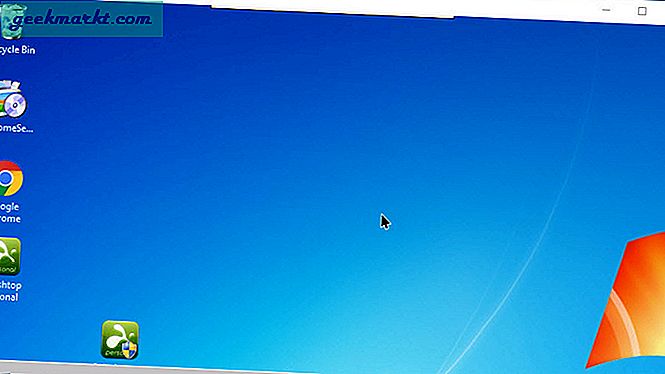
Bekijk RealVNC
4. Spatscherm
Splashtop is een van de meest populaire externe bureaubladtoepassingen waarmee u bijna alles op een extern bureaublad kunt doen, zoals hulp op afstand, bestanden delen, toegang krijgen tot programma's, games spelen, enz. Het goede aan deze toepassing is dat het Windows, Mac ondersteunt. , Android, iOS, Windows Phone en Amazon Fire. Bovendien is het instellen van Splashtop net zo eenvoudig als het installeren van de Splashtop-applicatie op beide machines en het invoeren van de inloggegevens.
Voordelen: Splashtop is heel eenvoudig te installeren en te gebruiken. Het is ook gratis voor thuisgebruik en niet-commercieel gebruik.
Nadelen: De gratis versie van Splashtop is alleen beperkt tot toegang tot de lokale computers. Als u via internet toegang wilt tot de systemen, moet u de premiumlicentie kopen.

Bekijk Splashtop
5. Chrome Remote Desktop
Als u de Chrome-browser op uw systeem gebruikt, is er geen reden om complexe configuraties te doorlopen voor een eenvoudige externe desktopverbinding. Het enige dat u hoeft te doen, is de externe desktop-extensie voor Chrome op beide systemen installeren en u bent klaar om te gaan. De Chrome Remote Desktop is perfect als u alleen uw scherm wilt delen voor hulp op afstand. Houd er echter rekening mee dat u geen bestanden en mappen kunt delen in de modus Hulp op afstand.
Voordelen: De Chrome Remote Desktop is vrij licht en gebruiksvriendelijk.
Nadelen: Chrome Remote Desktop heeft geen uitgebreide functionaliteit zoals de andere apps die hier worden gedeeld. Dus geen bestanden delen, whiteboards, annotaties, chat, etc.
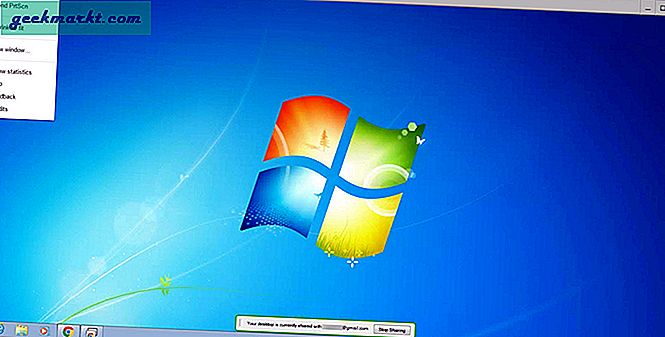
Bekijk Chrome Remote Desktop
Beste alternatief voor TeamViewer
Hoop dat dat helpt en reageer hieronder met het delen van uw gedachten en ervaringen over het gebruik van de bovenstaande Teamviewer-alternatieven of uw eigen favoriete alternatief voor TeamViewer.